
Доброго времени суток!
Нередко требуется узнать о состоянии, возможностях и надежности железа компьютера или ноутбука (например, после выполнения разгона или при наличии каких-то подозрений, что что-то не так. ) .
Сделать это можно с помощью стресс-теста, который позволяет:
- узнать реальную частоту работы процессора, видеокарты (полезно при покупке нового ноутбука, например, или при замене комплектующих) ;
- посмотреть, держит ли процессор частоты при длительной нагрузке ( примечание : если температура выйдет за пределы оптимальной – он может начать пропускать такты и снижать производительность, так называемый троттлинг);
- оценить систему охлаждения, справляется ли она, оценить диапазоны рабочей температуры (возможно, что стоит установить доп. кулер, например) ;
- проверить надежность устройства: нередко при стресс-тесте выявляются все слабые места ✔.
В этой статье предложу один из способов, к которому часто прибегаю сам. Он, конечно, не идеальный, но весьма удобный. Возможно, кому-то окажет добрую помощь.
AIDA64, все что нужно знать
В помощь!
У AIDA есть и аналоги (на случай, если данная утилита откажется запускаться в вашей ОС). О них я рассказывал в статье о 4 лучших программах для стресс-тестирования ЦП
Как выполнить стресс-тест
ШАГ 1: выбор программы
Для тестирования и диагностики системы сейчас достаточно много программ: OCCT, AIDA 64, ASTRA, Prime95, LinX, и др. Я все же сторонник использования AIDA 64 (собственно, ее и рекомендую вам).
AIDA 64

В чем ее основные преимущества:
- при тесте она хорошо нагружает все компоненты компьютера;
- в одном окне можно наблюдать температуру (макс., мин., среднюю), частоту работы ЦП, и пр. характеристики;
- позволяет, помимо теста, быстро узнать практически любые характеристики железа;
- есть портативная версия, не нуждающаяся в установке (это значит, что ее можно записать на флешку и проверить любой ПК/ноутбук) ;
- стабильно и надежно работает с любым железом.
Свои дальнейшие действия покажу в AIDA 64 Extreme v5.8.
ШАГ 2: запуск теста
Буду считать, что вы установили русскую версию (прим.: просто есть версии на англ., немецком и пр. языках) . Также отмечу, что перед тестом необходимо закрыть все ресурсоемкие приложения: игры, редакторы, архиваторы и т.д.
Для открытия окна тестирования в AIDA 64 нажмите по меню » Сервис/Тест стабильности системы» (см. скрин ниже).

Тест стабильности системы
Далее обратите внимание на левый верхний угол (расшифрую несколько аббревиатур) :
Зачем нужна AIDA 64 ? КАК ПРОВЕСТИ ТЕСТ СТАБИЛЬНОСТИ ПК, НОУТБУКА
- Stress CPU – проверка центрального процессора;
- Stress FPU – проверка математич. сопроцессора ( прим. : производительность в вычислениях с плавающей запятой, создает высокую нагрузку на CPU) ;
- Stress cache – кэш;
- Stress system memory – проверка системной памяти;
- Stress local disk – проверка диска;
- Stress GPU – проверка видеокарты.
По умолчанию, обычно, выбрано первых 4-пункта (в принципе, этого достаточно для тестирования системы и ЦП). Чтобы начать проверку – нажмите на кнопку «Start» в нижней части окна.
Важно! Нагрузка на ЦП должна сразу же дойти до 100%, температура начнет расти и гул от кулера будет становится все громче (по крайней первую минуту теста). Внимательно следите за состоянием и поведением ПК.

Начало теста / Кликабельно
В первую очередь следите за температурой ЦП (чаще всего именно она выходит за пределы оптимальных значений и процессор начинает сбрасывать частоты). Дать конкретную величину нельзя: т.к. у каждого модельного ряда она будет своей.
Скажем, для Intel Core i3÷i7 (7-8-х поколений) считается критической температурой ~100 °С (градусов Цельсия) . Поэтому, если температура перешагнула за 85 °С — остановите тест!

В помощь!
Температура процессора Intel: как ее узнать; какую считать нормальной, а какую перегревом — https://ocomp.info/temperatura-protsessora-intel.html
ШАГ 3: контроль и результаты. На что обратить внимание
Многие спецы советую тестировать работу ПК не менее 30÷60 мин., на мой же взгляд даже 15 мин. будет достаточно (обычно, если с системой все в порядке, то через первых 4-5 мин. работа стабилизируется и графики превращаются в прямые линии) .
Обычно, особый интерес представляет вкладка «Clock» (и «Statistics», о ней ниже) , в которой отображается частота работы процессора. В идеале, она должна быть максимальной для вашей модели ЦП*, и график должен быть «прямой» во время теста (т.е., достигнув, скажем, 3092 MHz, как в моем примере ниже, она не должна проседать ниже. ) .

Частота работы ЦП
Кстати, если кто не знает точную модель своего ЦП и на какой частоте в идеале он должен работать, можете ознакомиться с моей статьей, ссылка на которую приведена ниже. Как правило, достаточно зайти на сайт производителя (например, Intel), и посмотреть в характеристиках строки «Processor Base Frequency» (базовая частота) и «Max Turbo Frequency» (частота при задействованном Turbo Boost) .
В помощь! Как узнать точную модель своего процессора (CPU), посмотреть его спецификацию, характеристики — https://ocomp.info/kak-uznat-model-protsessora.html

Частоты работы процессора (Core i5-7200U)
Довольно удобно мониторить питание, температуру, и частоты во вкладке «Statistics» (см. скрин ниже). AIDA 64 отображает сразу несколько значений: текущее (Current), минимальное (Min.), максимальное (Max.), и среднее (Average).

Статистика (AIDA 64)
Кстати, после остановки стресс-теста – текущая частота ЦП (CPU Clock) и его загрузка (CPU Usage) на графике должны снизится (см. скрин ниже).
Также обратите внимание на график загрузки (на надпись CPU Throttling) – в идеале она должна быть «зеленой», как у меня в примере.

После завершения теста (обратите внимание на графики нагрузки и частоты работы ЦП)
Однако, если во время теста был троттлинг (т.е. ЦП пропускал такты (снижал свою производительность)) , вы увидите, «красную», надпись, вроде «CPU Throttling — Overheating Detected. «.

CPU Throttling — Overheating Detected
Краткие тезисы и выводы:
- предупреждение: во время стресс-теста не оставляйте компьютер без присмотра (есть риск, что температура устройства может выйти за пределы оптимальных значений, и крайне желательно вручную своевременно остановить нагрузку) ;
- во время теста : компьютер не должен перезагружаться, зависать намертво, не должно быть странных звуков (кроме гула кулера), температура не должна выходить за пределы оптимальных значений;
- кроме температуры и частоты работы ЦП, обратите внимание на график загрузки: не было-ли троттлинга;
- одна и та же модель процессора может выдавать разную* производительность на разных машинах. Например, если у вас на ПК/ноутбуке не сбалансирована система охлаждения – она может не давать ЦП выходить на свой максимум;
- если вы столкнулись с перегревом, первое, что рекомендуется выполнить – почистить компьютер от пыли, заменить термопасту. О том, как это сделать, см. эту заметку: https://ocomp.info/kak-pochistit-kompyuter-ot-pyili.html
- если чистка компонентов от пыли не помогла решить проблему, обратите внимание на следующие рекомендации: https://ocomp.info/kak-uznat-temperaturu-cpu-gpu-hdd.html
- также не могу не отметить, что снизить температуру ЦП (а в следствии этого повысить его производительность) можно с помощью Undervolting — https://ocomp.info/snizit-t-cpu-tonkie-nastroiki.html


Может глупый вопрос, но такие вот проверки на стабильность системы в AIDA как-нибудь негативно влияют на ноутбук? На саму систему? Я имею в виду саму проверку. И как часто можно их проводить?
1. Если с железом все в порядке — то никакого негатива (не более, чем от запуска требовательной игры). Разумеется, нужно поглядывать еще за температурой: в обычном режиме работы устройства она может не выходить за допустимые пределы, как при тесте. Впрочем, в любом случае лучше знать слабые стороны устройства заранее.
2. Насчет частоты: обычно проверяют новые устройства, либо для диагностики (если появились какие-то подозрения, для выявления неисправности). Вам разве интересно будет свой работающий ноутбук каждый день тестировать?)
Парадокс. Собрал новый комп в августе. В активных играх (шутеры в основном) замечаются микрофризы. Порой и мощные такие фризы на секунду-две когда особый экшен на экране. 1) Снизил настройки графики, не помогло.
2) Поменял видеокарту на такую же, только другого производителя (благо была возможность), не помогло.
3) Просканировал при помощи AIDA64, все графики красивые и ровные. 4) Подумал, что может вирус. Переустановил ОС с форматированием и ССД и 2 хардов. Не помогло.
5) Аида опять показывает что всё в норме. Я уже не знаю что делать, хоть бери и выкидывай весь системник и покупай всё заново.
Добрый день. 1) Что за сборка, можете привести ЦП, видеокарту и пр. Кстати, фризы только в новых играх, или CS 1.6 (например) тоже тормозит? 2) Проверьте тот диск(и), на котором у вас установлена игра и система. Особое внимание на график скорости чтения с диска. Вот пример: https://ocomp.info/diagnostika-i-proverka-diska.html
(вообще, хорошо бы отключить от ПК все диски и дисководы, кроме одного того SSD, на котором игра и система (на время диагностики)) 3) Сколько у вас ОЗУ? Возможно игры просто съедают ее всю и обращаются к свопу на диске? (разумеется, на тестах такого не происходит и они «ровные»). 4) Кстати, попробуйте зайти в настройки электропитания (панель управления Windows) и проверить, напротив всех ли устройств выставлена макс. производительность.
Микрофризы могут быть и от очень высоких ФПС, когда комп слишком мощный. Нужно ограничить ФПС в драйвере видеокарты.
Здравствуйте.
Не могу понять, купил новый процессор i7 3770k, охлаждение arctic 34 esports duo, делаю стресс-тест в аиде, максимальная частота почему-то 3,7 МГц, хотя в характеристиках 3,9. Подскажите пожалуйста, почему так?
Здравствуйте.
А это разве не предел для турбо на 4 ядра?
Добрый день.
Заметил что с недавних пор ЦП в играх грузится до 100%, из-за этого потеря пакетов и просадки по FPS. ПК регулярно чистится и меняется термопаста. ЦП не гнался. i5 2400, стресс-тест в AIDA 64 показал, что температура процессора не поднималась выше 51 градуса. Окей.
После завершения и закрытия программы AIDA возникает синий экран, и ПК перезагружается. C чем это может быть связано?
Добрый.
А какими процессом он грузится до 100%, самой игрой (или чем-то еще)?
Вообще, для начала, я бы посоветовал проверить всё ли в порядке с ОС и драйверами. Попробуйте запустить систему с LiveCD и уже в этой ОС запустить игру (AIDA). Будет синий экран и зависания?
w3690 ксеон вставил вместо i7 950 — решил протестировать аида, система видит 6 ядер 12 потоков, в аида показывает температуру только 4 ядер. Мать асус п6т се.
Кто тупит? Аида или система врет про 6 ядер? Да и еще вопрос 50 градусов — для этого проц. при тесте аида 30 мин это не много? А то i7 950 у меня выше 47 не подымался.
1. Intel® Xeon® W3690 — 6 ядер, 12 потоков. Возможно, AIDA устаревшей версии.
2. Для стресс-теста норм. температура.
Источник: ocomp.info
Использование программы AIDA64

Операционная система без дополнительных программных решений предоставляет не так уж и много сведений о компьютере. Поэтому когда возникает надобность получения детальной информации, начиная от сетевых данных и заканчивая всеми параметрами составляющих материнской платы, продвинутым пользователям следует прибегнуть к стороннему ПО. Одним из самых популярных вариантов в этой сфере является AIDA64, об использовании которой и пойдет речь далее.
Получение информационных данных
Спектр сведений, которые возможно получить через AIDA, очень широк. Она предоставляет не только основные данные, которые есть в операционной системе (правда, для этого придется заходить во множество абсолютно разных «уголков» Windows), но и довольно специфические показатели. Для того чтобы больше узнать о возможностях программы, рекомендуем прочитать другую нашу статью-обзор по ссылке ниже. Там мы рассмотрели то, какие данные можно получить через АИДА64. Вероятно, так вы найдете объяснение некоторым непонятным названиям разделов и подразделов.
Мониторинг температур, напряжения, тока, мощности, оборота кулеров
Отдельно хотим выделить мониторинг температур, считываемых с датчиков, установленных в комплектующих ПК. Вся информация отображается в режиме реального времени и позволяет отслеживать и вовремя выявлять перегрев каких-либо частей. Осуществляется это через «Компьютер» > «Датчики».
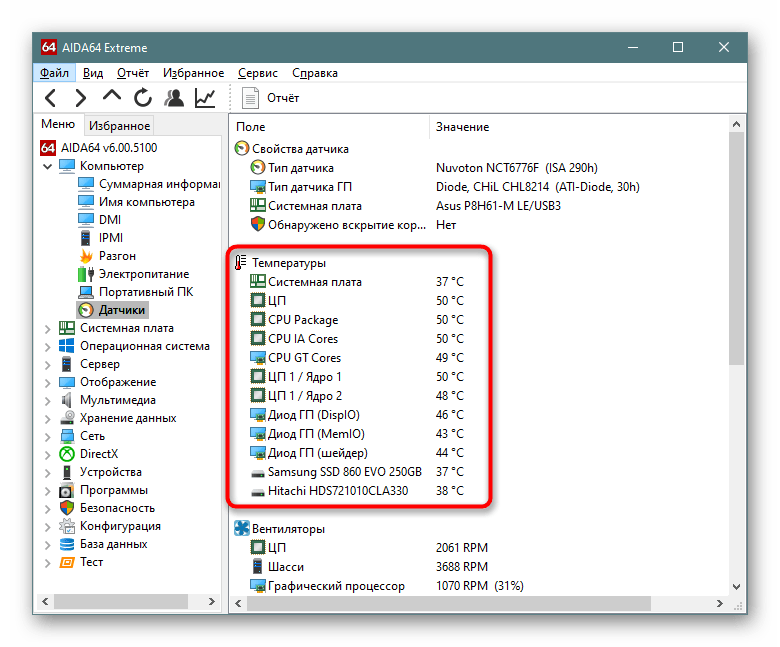
Здесь же можно посмотреть, с какой скоростью крутятся все установленные вентиляторы, под каким напряжением находятся компоненты компьютера, значение тока и мощности. Эти данные нужны уже для более продвинутых пользователей, которые занимаются разгоном и следят за тем, как ведут себя разогнанные устройства.
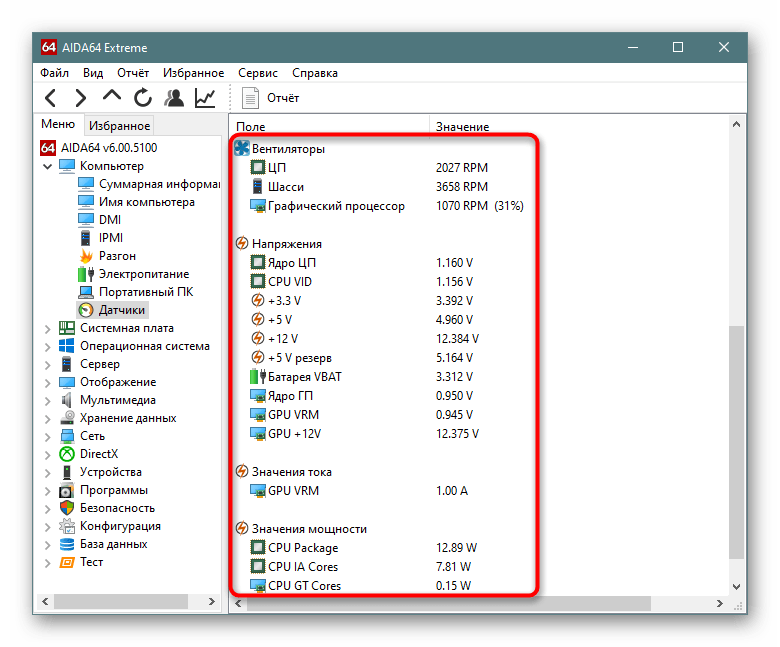
Запуск и остановка служб
При параллельном использовании других возможностей AIDA64 может стать альтернативой стандартному системному приложению «Службы». Зайдя в «Операционная система» > «Службы», вы будете с удобством просматривать отключенные и включенные службы, какие EXE-файлы отвечают за работу каждой службы, запускать остановленные и отключать запущенные службы.

Управление автозагрузкой
Аналогично службам, позволяется управлять добавленными в автозагрузку программами («Программы» > «Автозагрузка»). На самом деле, это не очень удобно, поскольку ровно ту же функциональность предоставляет обычный «Диспетчер задач» в Windows 10, но определенным пользователям это все же будет полезно.
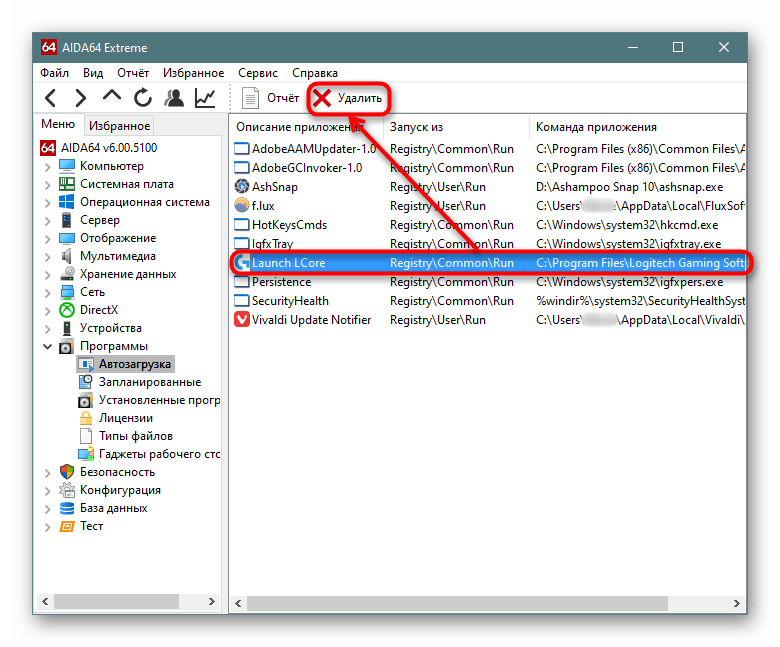
Добавление разделов в избранное
Поскольку в программе довольно много вкладок, которые дополнительно разворачиваются, при необходимости получения информации из разных разделов, удобнее всего добавить их все в «Избранное». Для этого достаточно кликнуть правой кнопкой мыши по подразделу и выбрать пункт «Добавить в список избранного».
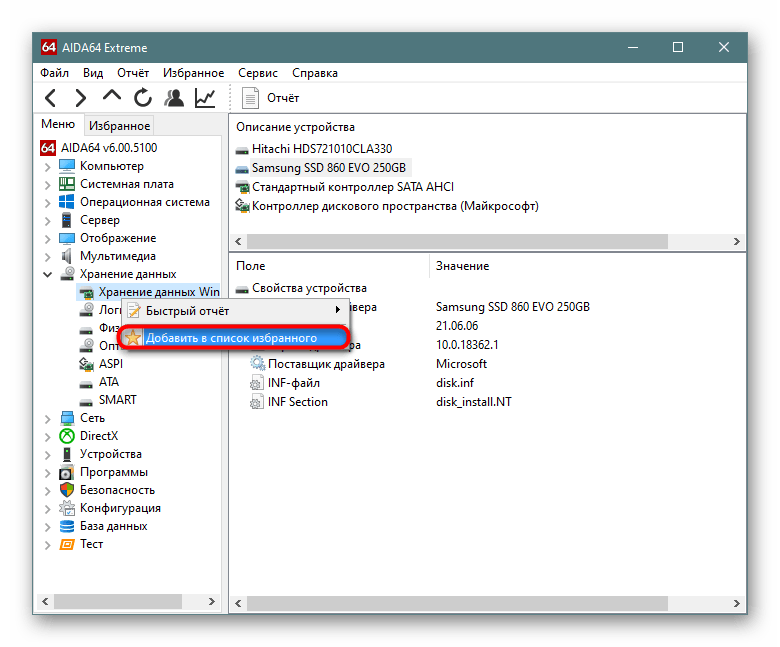
Теперь для просмотра всех избранных подразделов переключитесь на соответствующую вкладку.

Создание отчетов
Функциональность AIDA64 была бы неполной без функции создания отчетов. Программа умеет создавать разные виды тестов, которые пригодятся пользователям в статистических целях, для отправки специалистам при возникшей проблеме с ПК или для сравнения при разгоне. Есть два варианта — быстрый отчет и «Мастер отчетов». Для получения быстрого отчета щелкните по подразделу правой кнопкой мыши и выберите «Быстрый отчет», где укажите формат, который хотите получить.

Вот пример «Простого отчета», который доступен для сохранения, отправки в печать или на E-mail.
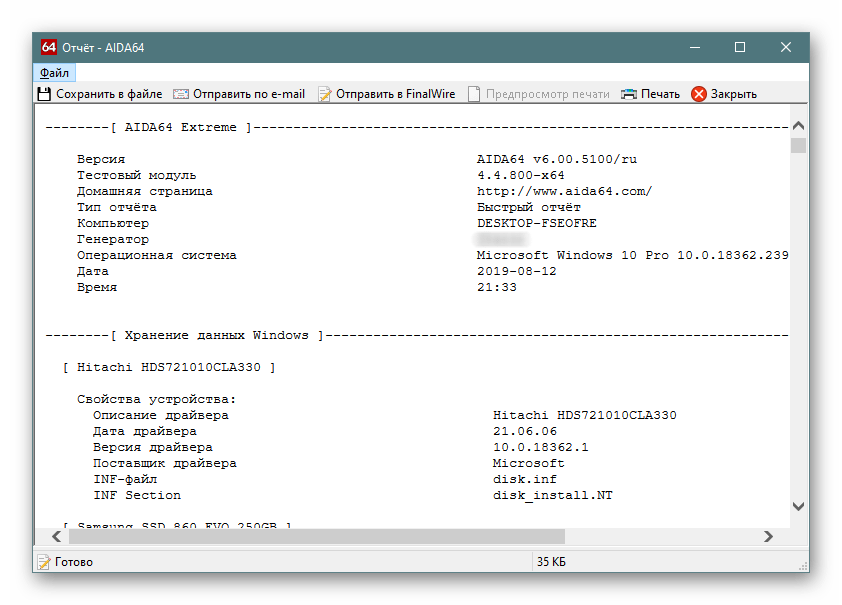
HTML-вариант просто добавляет разметку и сохраняет файл в соответствующем форме.
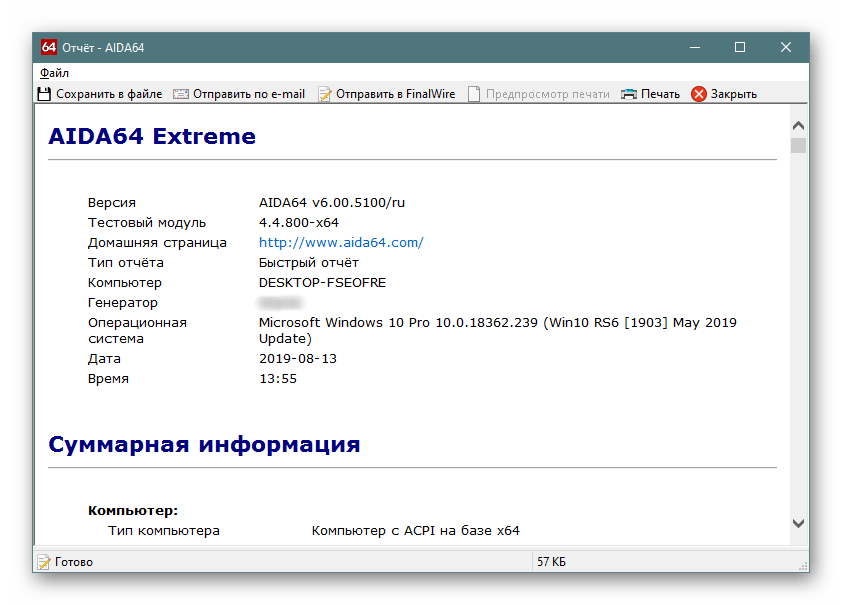
MHTML дополнительно оснащен иконками и сохраняется с расширением HTM, как и предыдущий вариант.
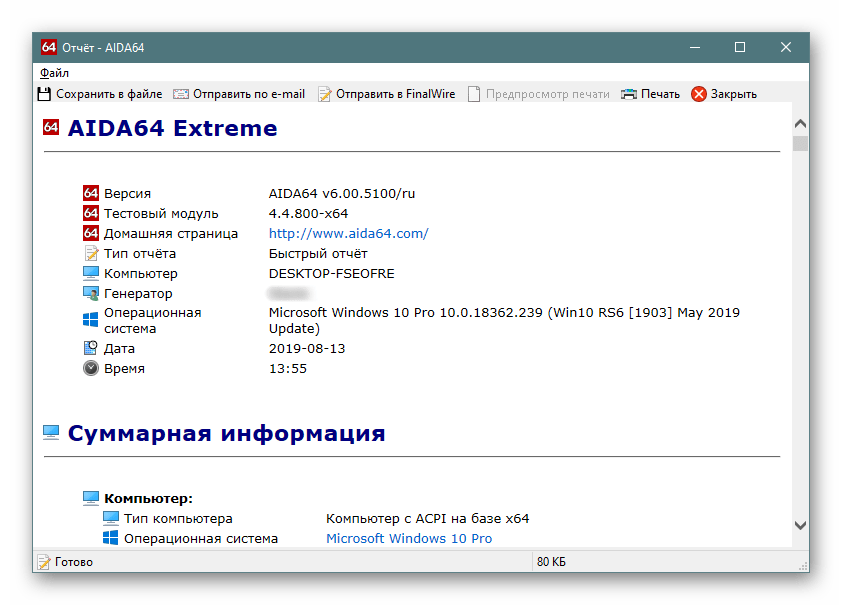
Однако таким образом можно получить отчет только одного подраздела. Когда появляется надобность сохранить текстом сразу несколько вариантов, поможет кнопка вызова «Мастера отчетов», что находится на верхней панели.
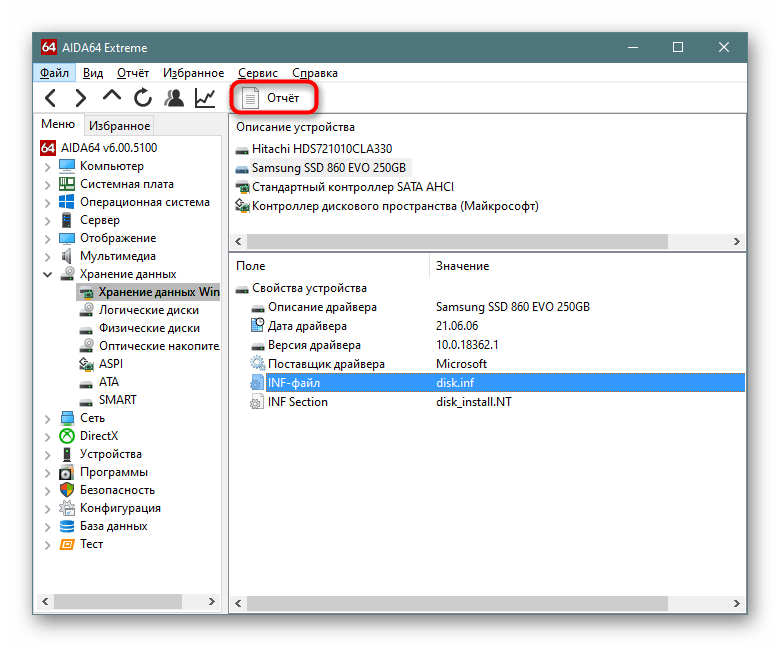
После нажатия на нее вам просто понадобится следовать подсказкам.
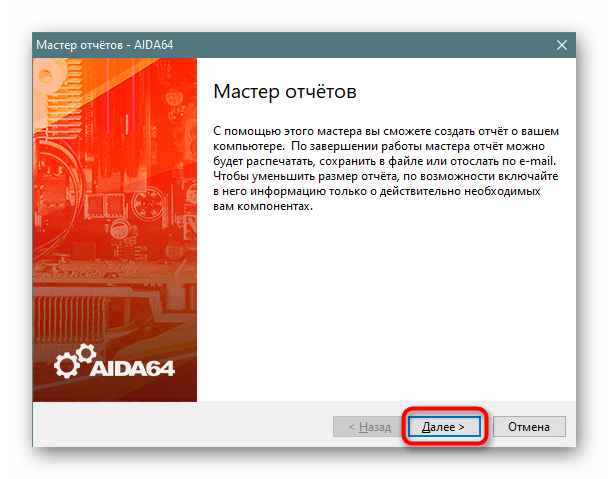
А именно — выбрать тип отчета и формат, в котором он будет сохранен (он будет экспортирован в те же TXT, HTM, показанные выше).

Например, если указать тип отчета «По выбору пользователя», можно быстро выделить несколько разделов и подразделов, указать расширение и получить текстовый файл с данными.

SMART-показатели
Для того чтобы узнавать подробные данные о состоянии жесткого диска, вовсе не обязательно скачивать отдельные программы типа HDD Life или SSD Life — эту же информацию тоже легко получить через AIDA64, перейдя в «Хранение данных» > «SMART». Тут надо выбрать устройство, которое будет проверяться, после чего в окне появится температура, оставшийся ресурс, количество записанных гигабайт и общее время работы.

Еще ниже вы увидите классическую таблицу с атрибутами SMART. Помимо стандартных колонок с порогом и значениями для удобства был добавлен столбец «Статус», который просто уведомляет о здоровье каждого составляющего устройства.
Прохождение тестов
В разделе «Тест» вы можете запустить тесты определенных параметров оперативной памяти и процессора. Это особенно полезно для тех юзеров, кто желает заняться грамотным разгоном компьютера. После нажатия на кнопку «Старт» начнется непродолжительная проверка, по результатам которой проверенный компонент попадет на определенную позицию сравнительной лестницы, а чуть ниже отображаются все сопутствующие значения.
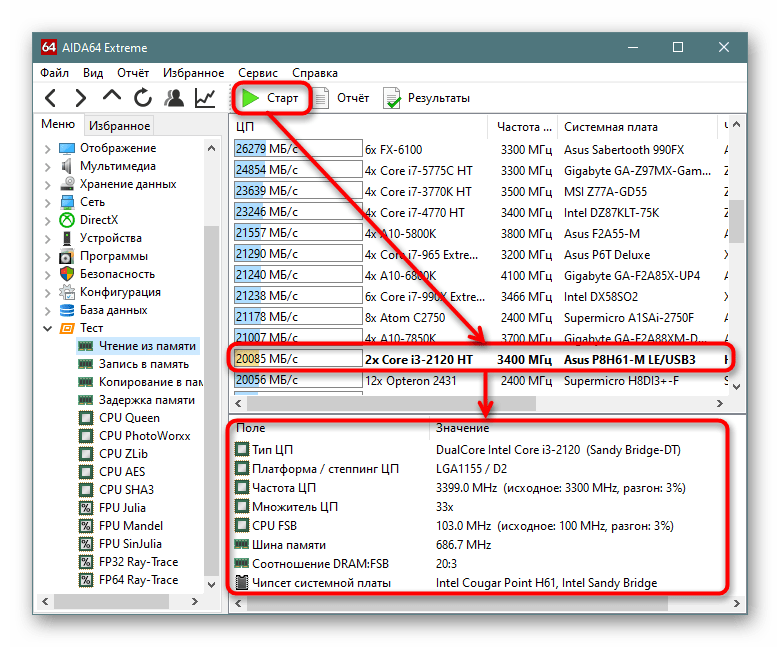
Бенчмарки
В программе есть также отдельный раздел, куда вынесено 6 тестов и бенчмарков, проверяющих разные составляющие компьютера. Они находятся в выпадающем меню «Сервис». Их существенный минус — отсутствие русификации, что вызовет затруднение в использовании у начинающих юзеров. Не забывайте, что результаты каждых тестов доступны к сохранению в виде файла, путем нажатия на кнопку «Save».
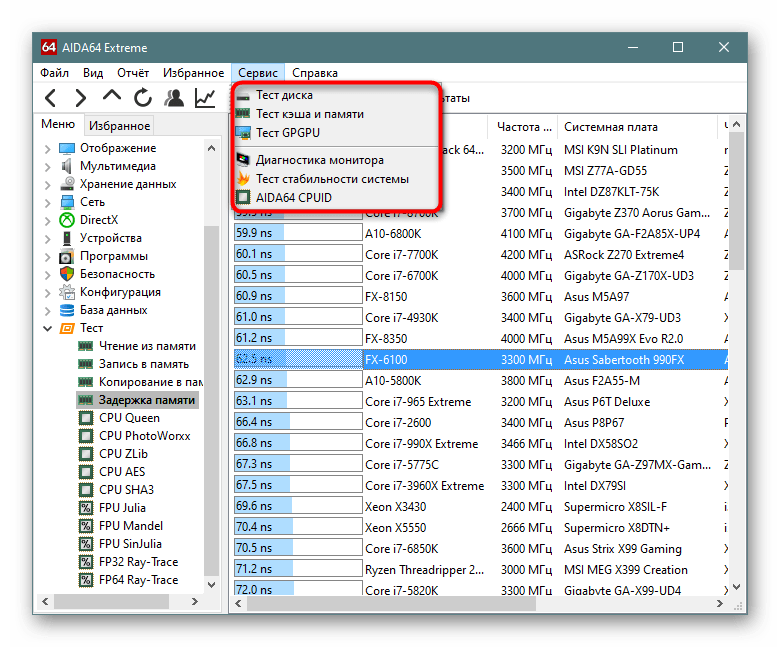
Тест диска
Тест позволяет проверить производительность устройств хранения данных: HDD (ATA, SCSI, RAID-массивы), SSD, CD/DVD, USB-Flash, карты памяти. В первую очередь это необходимо для поиска ошибок или обнаружения поддельных накопителей. Внизу окна выбирается операция чтения, которая будет производиться, а также диск, который будет проверяться.
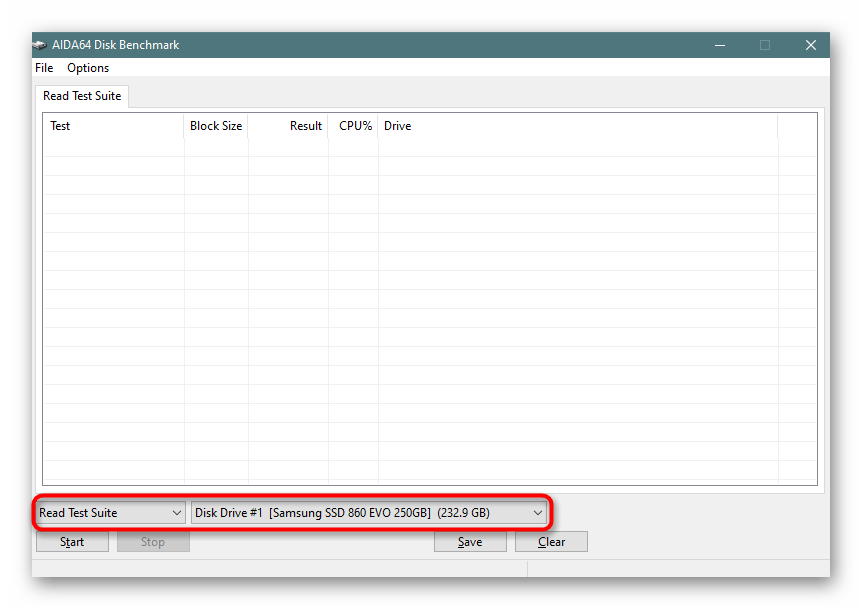
Дополнительно рекомендуем настроить опции: размер блока, от которого зависит продолжительность проведения теста, режим петли (зацикленный запуск текста после его завершения до момента, пока он не будет остановлен вручную), отображение производительности в KB/s (по желанию).
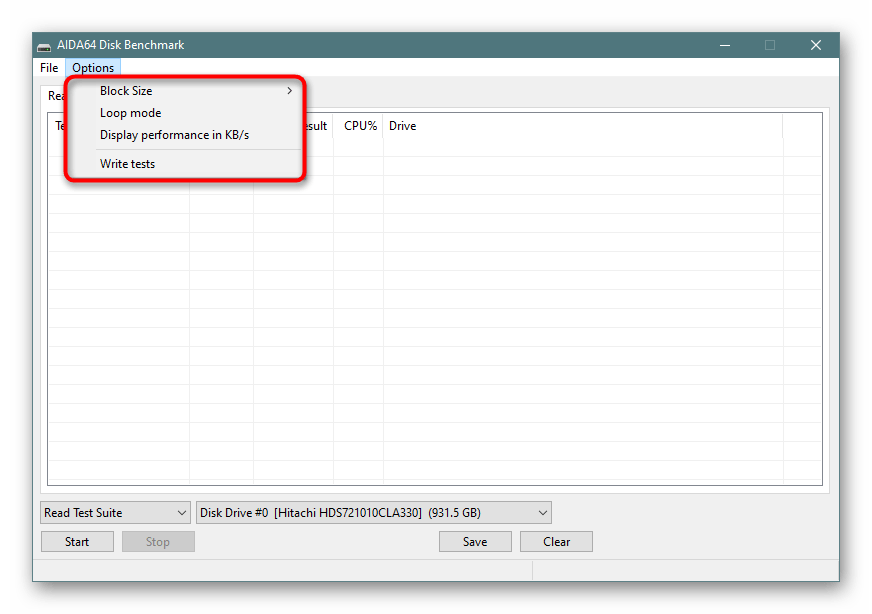
Если вы захотите провести тесты записи («Write tests»), учтите, что их использование сотрет все с накопителя. По этой причине имеет смысл их использовать только на новых устройствах для проверки на подлинность или если накопитель впоследствии все равно будет отформатирован.
Результат теста покажет, насколько производительно происходит выполнение той или иной операции с конкретным размером блока. Полученные скорости и процент загрузки процессора в этот момент имеет смысл сравнить с другими результатами (например, с отчетами других пользователей или при чтении обзора с тестированием какой-либо модели HDD/SSD) чтобы понять, насколько хороши или плохи полученные показатели.

Тест кэша и памяти
Благодаря этому тесту можно узнать пропускную способность и задержку кэшей процессора L1-L4 и его памяти. Не обязательно запускать проверку целиком, достаточно кликнуть дважды мышкой в каждый блок, чтобы получить конкретную информацию. Если вместо этого нажать на «Start Benchmark», тоже можно указать, что будет проверено — память или кэш.
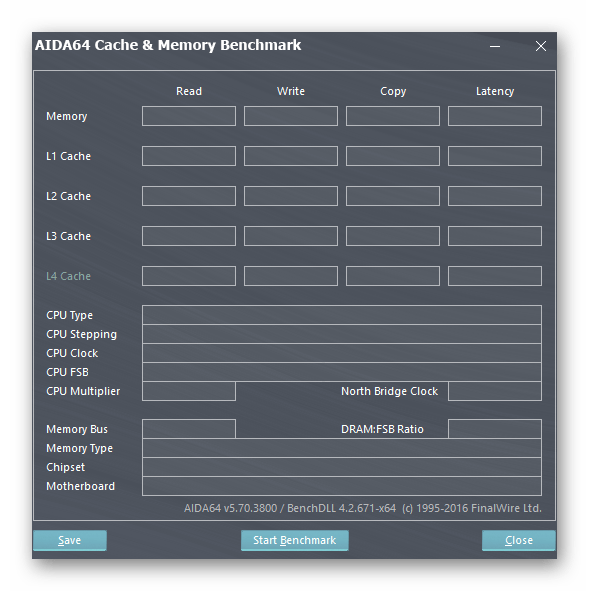
По большей части эти показатели нужны для разгона и сравнений «До» и «После».
Тест GPGPU и Тест стабильности системы
Как проверить компьютер с помощью программы Aida64
Иногда появляется необходимость узнать некоторые характеристики компьютера и его возможности. Например, нужно провести небольшой апгрейд по увеличению объёма оперативной памяти. Но как узнать, память какого типа установлена, чтобы купить такую же, и есть ли свободные слоты на материнке? Или нужно узнать характеристики процессора, протестировать его в разных типах вычислений.
Таких ситуаций бывает много. Чтобы узнать всё это, совсем не обязательно вооружаться отвёрткой и разбирать компьютер. Тем более неспециалисту внешний вид деталей мало о чём скажет, даже если на них есть маркировка. Тем более так не получится узнать их реальные характеристики. Но всё гораздо проще – есть специальные программы, которые всё это представят в удобном виде, и разбирать ничего не придётся.

Инструкция по работе с программой AIDA64.
Что за программа
Aida64 – очень удобная и популярная программа, которая показывает всю информацию о компьютере. Более ранние её версии назывались Everest, они и сейчас встречаются. Для чего нужна программа Aida64? Она выводит детальную информацию как о «железе», так и о программном обеспечении, установленном на компьютере.
Здесь можно посмотреть характеристики практически всех компонентов – материнской платы, оперативной памяти, процессора, видеокарты, винчестера и многого другого, вплоть до производителя. Также она покажет версии и состояние операционной системы и её частей, а также установленных программ. Aida64 – платная программа, но есть версия, которая обозначается как trial version.
Это значит, что она будет работать с некоторыми ограничениями, пока не будет куплена лицензия. Вместо некоторых характеристик будет выводиться надпись Trial Version, которая исчезнет после ввода лицензионного номера. Основные данные она покажет, а некоторые скроет за надписью.
Установка и запуск Aida64
С установкой этого приложения не возникает никаких проблем. Нужно всего лишь скачать его с официального сайта (https://www.aida64russia.com/Скачать) и затем запустить. Процесс установки происходит быстро и ничем не отличается от установки любого другого приложения. После этого на рабочем столе появится ярлык для запуска.
Без покупки лицензии устанавливается триальная версия, то есть с ограничениями. Но на сайте есть возможность подать заявку и получить бесплатно пробную лицензию, которая снимет все ограничения на 30 дней. Этого времени вполне достаточно для получения самой полной информации о компьютере.
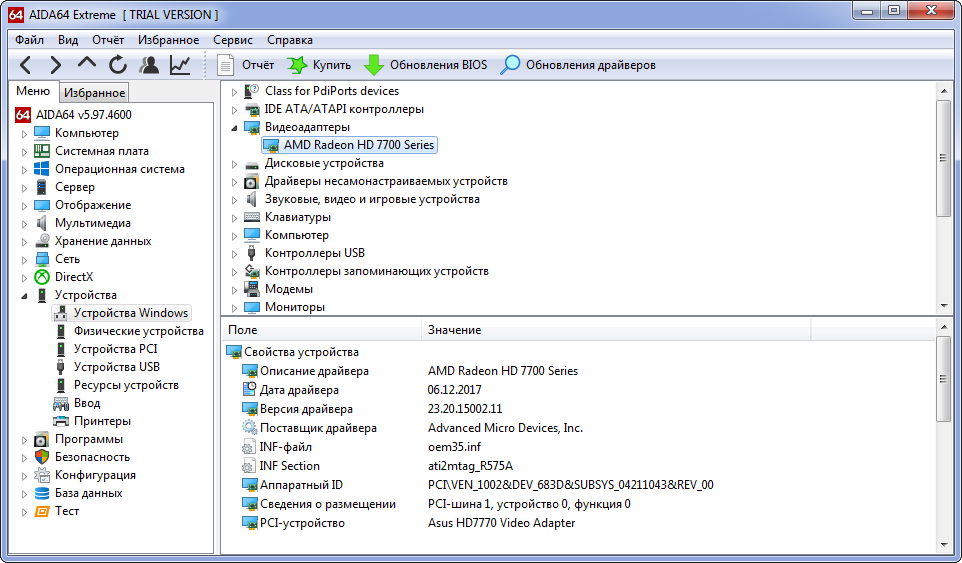
Проверка стабильности ПК после разгона
Когда процессор «разогнан», то есть работает на повышенных частотах, вся система может работать нестабильно. Например, процессор может перегреваться и отключаться, или могут возникнуть проблемы с обменом данными с оперативной памятью, да и возможны разные другие проблемы. Обычно всё это проявляется при нагрузке, а в обычных условиях ничего не происходит.
Aida64 может проверить работоспособность системы в условиях повышенной нагрузки. Для этого процессор максимально нагружается различными вычислениями, и отслеживаются его параметры. Такую нагрузку создадут и достаточно «тяжелые» приложения – рендеринг видео или 3D-графики, некоторые игры, и прочие ресурсоёмкие программы. Как пользоваться такой возможностью в Aida64?
Для этого есть пункт в меню «Сервис» — «Тест стабильности системы». Открывается окно, где можно выбрать, какие подсистемы нужно проверить. По умолчанию отключена проверка винчестера и графического процессора, но их можно включить. Включена проверка процессора и памяти.
Тест запускается кнопкой «Start», и по графику можно отслеживать процесс. Следите за температурой процессора — если она становится слишком большой, прерывайте проверку. В окне выводятся ошибки и сбои, если они выявляются. Если их более пяти, значит, с конфигурацией компьютера есть проблемы. Отчёт можно сохранить для дальнейшего изучения.
Проверку нужно останавливать самостоятельно кнопкой «Stop», после хотя бы получаса работы. Если температура быстро повышается, то нужно прервать этот процесс раньше. Также в меню «Сервис» есть отдельные тесты для основного и графического процессоров, а также винчестера – ими тоже полезно воспользоваться. В левой колонке программы есть и множество других методов проверки, в ветке «Тест».
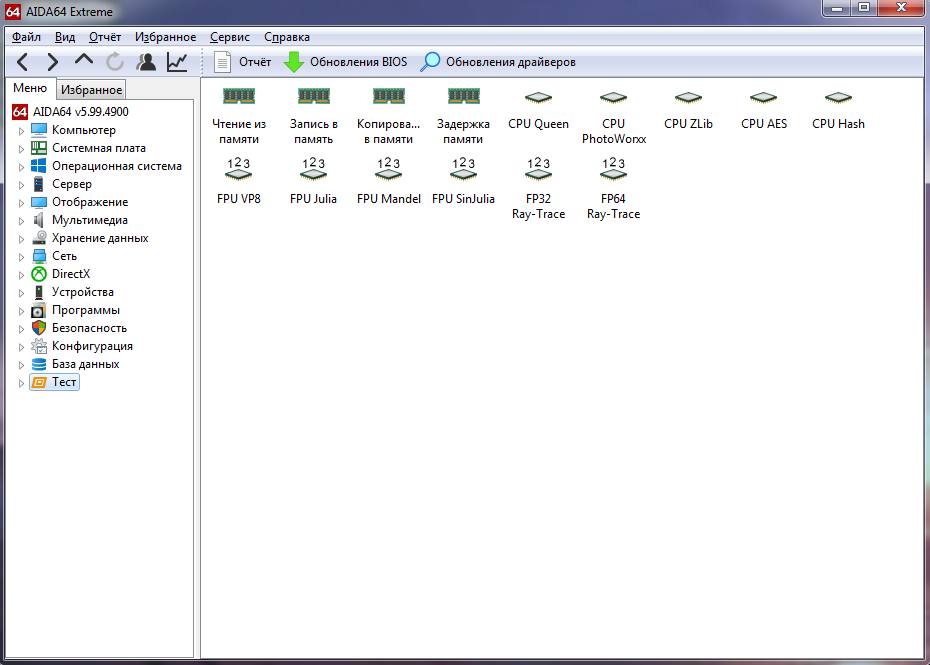
Оценка эффективности охлаждения
Некоторые люди любят настраивать производительность своих компьютеров с помощью разных тонких настроек. В том числе популярен метод «разгона», когда увеличивается множитель процессора и он начинает работать на повышенных частотах. Но при этом он начинает сильнее греться, что может вызывать разные проблемы, от перезагрузки до выхода из строя.
Aida64 позволяет посмотреть температуру процессора в жёстких условиях, при полной нагрузке. Сделать это можно с помощью стресс-теста, о котором шла речь выше. В ходе его на графике отображается как нагрузка на каждое ядро, так и температура. За этими графиками нужно последить и оценить, справляется ли система охлаждения со своей функцией, когда процессор полностью загружен длительное время.
Но как узнать температуру видеокарты? Точно также, но нужно выбрать тест графического процессора – GPU. У него также имеется датчик температуры и его данные можно наблюдать. Нормальный температурный режим – одно из условий нормальной работы системы. Поэтому, если увидите на графике, что ядра нагреваются сильнее, чем 40-50 градусов, стоит подумать, как улучшить охлаждение.
Тест при сильном нагреве лучше прервать.
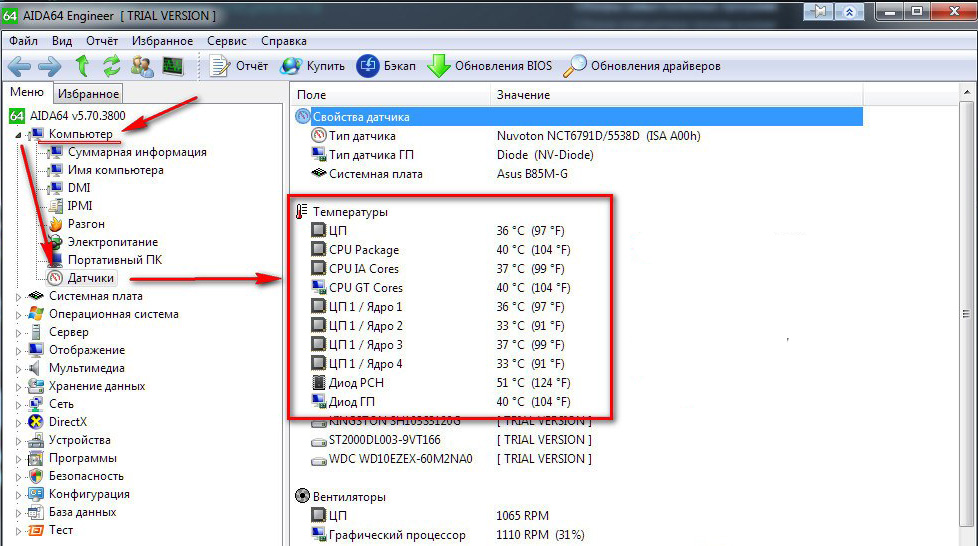
Проверка качества оборудования
Разные ветки раскрывающегося списка в правой части приложения позволяют узнать всё об имеющемся оборудовании и программном обеспечении. Например, узнать частоту оперативной памяти можно в ветке «Системная плата» — «SPD». Там представлена подробнейшая информация по каждой планке, если их несколько.
Кстати, здесь же можно и посмотреть количество слотов – пустые также будут выводиться. Проверить оперативную память можно в ветке «Тесты». Там есть набор всевозможных вариантов – чтения из памяти и запись в неё, тайминги ОЗУ и прочее. После проверки выводится сравнительная таблица, где можно посмотреть характеристики своей памяти в сравнении с другими конфигурациями.
Посмотреть данные о процессоре можно также в ветке «Системная плата», в разделах «ЦП» и «CPUID». Там можно увидеть и его полное название, и технологический процесс, и многое другое. Протестировать процессор в разных режимах можно в разделе «Тесты» в левой части программы. Как узнать сокет материнской платы? Очень просто – в ветке «Системная плата» — «Системная плата».
В правой части будет выведена подробная информация о ней, и внизу можно найти данные по сокету. В разделе «Чипсет» можно найти ещё много полезного по использующемуся чипсету.
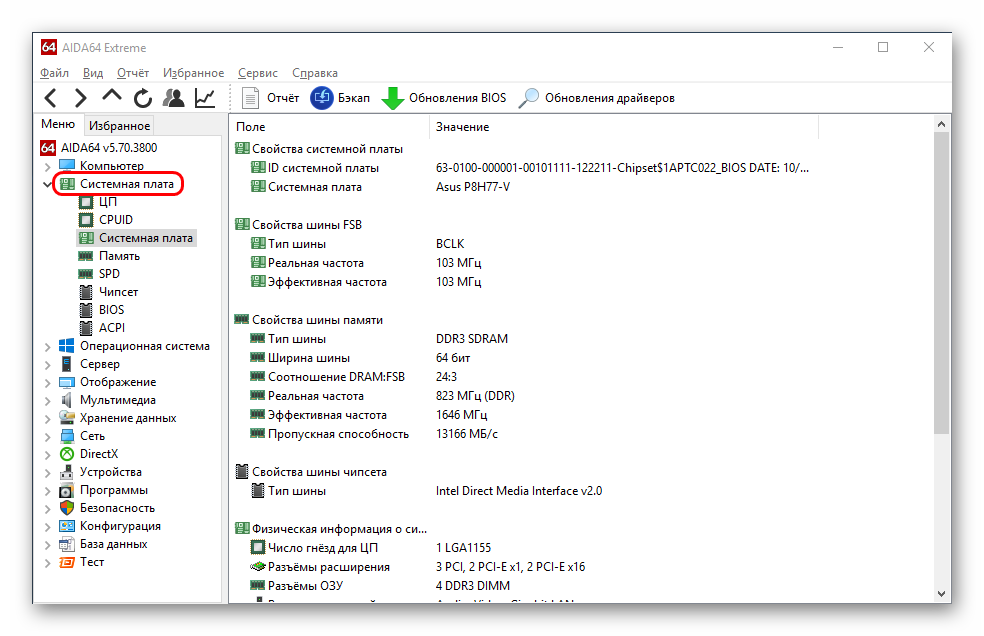
Как проверить видеокарту в Aida64? Все данные по ней можно найти в ветке «Отображение» — «Графический процессор». А вот тест можно запустить из меню «Сервис» — «Тест GPGPU». Будет подсчитана и показана скорость передачи данных в разных режимах. Также можно проверить и жёсткий диск – в том же меню есть пункт «Тест диска».
Будут проверены различные его характеристики и выведены результаты. А техническую информацию можно посмотреть в ветке «Хранение данных» — «ATA». Там есть всё, вплоть до размеров, веса и производителя.
Как провести стресс-тест посредством Aida64
Стресс-тест процессора нужен для проверки надёжности его работы с максимальной нагрузкой в течении длительного времени. Особенно это важно, если настраивалась его производительность, например, посредством разгона. Как его сделать, мы уже рассмотрели – в меню «Сервис» есть пункт «Тест стабильности системы». Но при этом не уходите от компьютера далеко и контролируйте температуру. Если она начнёт быстро расти, проверку нужно прервать и изучить список обнаруженных ошибок.
Источник: nastroyvse.ru